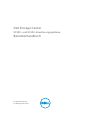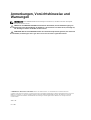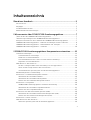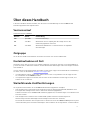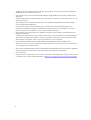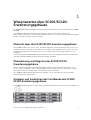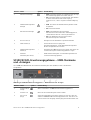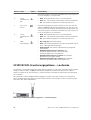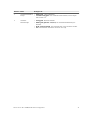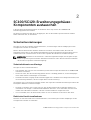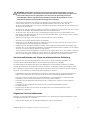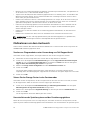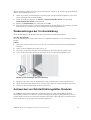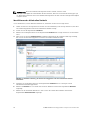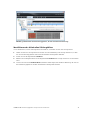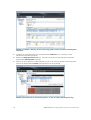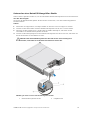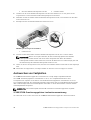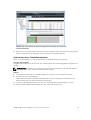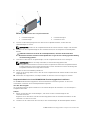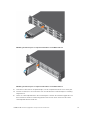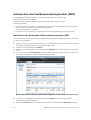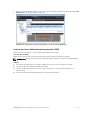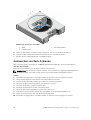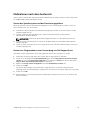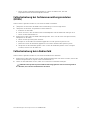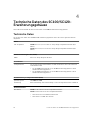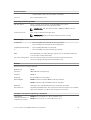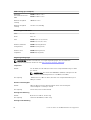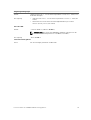Dell Storage Center
SC100- und SC120-Erweiterungsgehäuse
Benutzerhandbuch
Vorschriftenmodell: E03J, E04J
Vorschriftentyp: E03J001, E04J001

Anmerkungen, Vorsichtshinweise und
Warnungen
ANMERKUNG: Eine ANMERKUNG liefert wichtige Informationen, mit denen Sie den Computer
besser einsetzen können.
VORSICHT: Ein VORSICHTSHINWEIS macht darauf aufmerksam, dass bei Nichtbefolgung von
Anweisungen eine Beschädigung der Hardware oder ein Verlust von Daten droht, und zeigt auf,
wie derartige Probleme vermieden werden können.
WARNUNG: Durch eine WARNUNG werden Sie auf Gefahrenquellen hingewiesen, die materielle
Schäden, Verletzungen oder sogar den Tod von Personen zur Folge haben können.
© 2016 Dell Inc. Alle Rechte vorbehalten. Dieses Produkt ist durch US-amerikanische und internationale
Urheberrechtsgesetze und nach sonstigen Rechten an geistigem Eigentum geschützt. Dell und das Dell Logo sind
Marken von Dell Inc. in den Vereinigten Staaten und/oder anderen Geltungsbereichen. Alle anderen in diesem
Dokument genannten Marken und Handelsbezeichnungen sind möglicherweise Marken der entsprechenden
Unternehmen.
2016 - 06
Rev. A02

Inhaltsverzeichnis
Über dieses Handbuch............................................................................................ 5
Versionsverlauf...................................................................................................................................... 5
Zielgruppe..............................................................................................................................................5
Kontaktaufnahme mit Dell.................................................................................................................... 5
Weiterführende Veröffentlichungen.....................................................................................................5
1 Wissenswertes über SC100/SC120-Erweiterungsgehäuse...........................7
Übersicht über das SC100/SC120-Erweiterungsgehäuse................................................................... 7
Überwachung und Diagnose des SC100/SC120-Erweiterungsgehäuse............................................ 7
Anzeigen und Funktionen der Frontblende des SC100/SC120-Erweiterungsgehäuse......................7
SC100/SC120-Erweiterungsgehäuse – Merkmale und Anzeigen auf der Vorderseite......................8
SC100/SC120-Erweiterungsgehäuse – EMM-Merkmale und -Anzeigen.......................................... 9
SC100/SC120-Erweiterungsgehäuse – Laufwerke........................................................................... 10
2 SC100/SC120-Erweiterungsgehäuse-Komponenten austauschen..........12
Sicherheitsvorkehrungen.................................................................................................................... 12
Sicherheitshinweise zur Montage................................................................................................. 12
Elektrische Vorsichtsmaßnahmen.................................................................................................12
Vorsichtsmaßnahmen zum Schutz vor elektrostatischer Entladung.......................................... 13
Allgemeine Vorsichtsmaßnahmen................................................................................................ 13
Maßnahmen vor dem Austausch........................................................................................................14
Senden von Diagnosedaten unter Verwendung von Dell SupportAssist.................................... 14
Setzen Sie das Storage Center in den Servicemodus.................................................................. 14
Herunterfahren des Speichersystem und der Erweiterungsgehäuse..........................................14
Wiederanbringen der Frontverkleidung..............................................................................................15
Austauschen von Netzteil/Kühlungslüfter-Modulen..........................................................................15
Identifizieren des fehlerhaften Netzteils.......................................................................................16
Identifizieren des fehlerhaften Kühlungslüfters............................................................................17
Austauschen eines Netzteil/Kühlungslüfter-Moduls....................................................................19
Austauschen von Festplatten .............................................................................................................20
SC100/SC120-Erweiterungsgehäuse Laufwerksnummerierung................................................ 20
Identifizieren des fehlerhaften Festplattenlaufwerks................................................................... 21
Austauschen eines Festplattenlaufwerks......................................................................................23
Austauschen eines Gehäuseverwaltungsmoduls (EMM)...................................................................26
Identifizieren des fehlerhaften Gehäuseverwaltungsmoduls (EEM)............................................26
Austauschen eines Gehäuseverwaltungsmoduls (EEM).............................................................. 27
Austauschen von Rack-Schienen.......................................................................................................28
Maßnahmen nach dem Austausch.....................................................................................................29
Starten des Speichersystem und der Erweiterungsgehäuse....................................................... 29
3

Senden von Diagnosedaten unter Verwendung von Dell SupportAssist....................................29
3 Fehlerbehebung bei den Komponenten des SC100/SC120.......................30
Fehlerbehebung beim Netzteil-/Lüftermodul................................................................................... 30
Fehlerbehebung bei Festplattenlaufwerken...................................................................................... 30
Fehlerbehebung bei Gehäuseverwaltungsmodulen (EMMs).............................................................31
Fehlerbehebung beim Bedienfeld.......................................................................................................31
4 Technische Daten des SC100/SC120-Erweiterungsgehäuse.................... 32
Technische Daten............................................................................................................................... 32
4

Vorwort
Über dieses Handbuch
In diesem Handbuch wird beschrieben, wie der Service und die Wartung auf dem SC100/SC120-
Erweiterungsgehäuse durchgeführt wird.
Versionsverlauf
Dokumentnummer: DWWC8
Revision Datum Beschreibung
A00 April 2015 Erstveröffentlichung
A01 Juli 2015 Aktualisierte Version enthält jetzt die richtige Version der
Erweiterungsgehäuse-Übersicht
A02 Juni 2016 Aktualisierte Maßnahmen vor dem Austausch und geklärte
Anforderungen
Zielgruppe
Die in diesem Handbuch enthaltenen Informationen richten sich an Dell Endbenutzer.
Kontaktaufnahme mit Dell
Dell bietet online oder per Telefon verschiedene Optionen für Support und Service. Die Verfügbarkeit ist
je nach Land und Produkt unterschiedlich, und bestimmte Dienstleistungen sind in Ihrer Region eventuell
nicht erhältlich.
Um sich mit Dell im Zusammenhang mit Verkauf, technischem Support und Kundendienst in Verbindung
zu setzen, rufen Sie die Website www.dell.com/support auf.
• Um individuellen Support anzufordern, geben Sie Ihre Service-Tag-Nummer auf der Support-Seite
ein, und klicken Sie auf Submit (Senden).
• Um allgemeinen Support zu erhalten, durchsuchen Sie die Produktliste auf der Support-Seite, und
wählen Sie Ihr Produkt aus.
Weiterführende Veröffentlichungen
Die folgende Dokumentation ist für SC100/SC120-Erweiterungsgehäuse verfügbar.
• Dell Storage Center SC100 and SC120 Expansion Enclosure Getting Started Guide (Handbuch zum
Einstieg für Dell Storage Center SC100- und SC120-Erweiterungsgehäuse)
Enthält Informationen zu SC100/SC120-Erweiterungsgehäusen, wie Anweisungen zur Installation und
technische Daten.
• Dell Storage Center SCv2000 Series Virtual Media Update Instructions (Anweisungen zur
Aktualisierung virtueller Datenträger für Dell Storage Center der Serie SCv2000)
Beschreibt die Installation der Storage Center-Software auf einem SCv2000/SCv2020 Speichersystem
unter Verwendung eines virtuellen Datenträgers. Die Installation der Storage Center-Software mithilfe
5

der Option für virtuelle Datenträger ist für Standorte gedacht, die Storage Center nicht mithilfe der
Standardmethoden aktualisieren können.
• Dell Storage Center Software Update Guide (Aktualisierungshandbuch für die Dell Storage Center-
Software)
Enthält Anweisungen zur Aktualisierung der Storage Center-Software von einer früheren Version auf
die aktuelle Version.
• Dell Storage Center Command Utility Reference Guide (Referenzhandbuch für das Dell Storage
Center-Befehlsdienstprogramm)
Enthält Anweisungen für die Verwendung des Storage Center-Befehlsdienstprogramms. Das
Befehlsdienstprogramm enthält eine Befehlszeilenschnittstelle (CLI) zum Verwalten von Storage
Center-Funktionen unter Windows, Linux, Solaris und AIX-Plattformen.
• Dell Storage Center Command Set for Windows PowerShell (Dell Storage Center-Befehlssatz für
Windows PowerShell)
Enthält Anweisungen für die ersten Schritte mit Windows PowerShell-Cmdlets und Skript-Objekten,
die mit dem Storage Center über das PowerShell interaktive Shell, Skripts und PowerShell Hosting-
Anwendungen interagieren. Hilfe zu einzelnen Cmdlets ist online verfügbar.
• Dell Storage Client Administrator’s Guide (Administratorhandbuch für Dell Storage Client)
Bietet Informationen zu Dell Storage Client und beschreibt, wie Dell Storage Client zur Verwaltung
von Storage Center verwendet wird.
• Dell Enterprise Manager Administrator’s Guide (Administratorhandbuch des Dell Enterprise Manager)
Enthält detaillierte Informationen zur Verwendung und der Funktionskonfiguration.
• Dell TechCenter
Enthält technische White Paper, Best Practices-Leitfäden und häufig gestellte Fragen zu Dell Storage-
Produkten. Rufen Sie die folgende Website auf: http://en.community.dell.com/techcenter/storage/.
6

1
Wissenswertes über SC100/SC120-
Erweiterungsgehäuse
Ein SC100/SC120-Erweiterungsgehäuse bietet Erweiterungsspeicher für einen Speichersystem SCv2000/
SCv2020.
Das SC100/SC120-Erweiterungsgehäuse wird direkt an die SAS-Ports auf der Rückseite des
Speichersystem angeschlossen. Ein Erweiterungsgehäuse kann nur zu einem Speichersystemhinzugefügt
werden, das über 2 Speicher-Controller verfügt.
Übersicht über das SC100/SC120-Erweiterungsgehäuse
Beim SC100 handelt es sich um ein 2-HE- Erweiterungsgehäuse mit Unterstützung für bis zu 12 3,5-Zoll-
Festplatten in einer Konfiguration mit 4 Spalten und 3 Reihen. Beim
SC120 handelt es sich um ein 2-HE-
Erweiterungsgehäuse mit Unterstützung für bis zu 24 vertikal nebeneinander angeordneten 2,5-Zoll-
Festplatten.
Im Lieferumfang des SC100/SC120-Erweiterungsgehäuse sind zwei redundante Netzteile/Lüftermodule
und zwei redundante Gehäuseverwaltungsmodule (EMMs) enthalten.
Überwachung und Diagnose des SC100/SC120-
Erweiterungsgehäuse
Das Storage Center-Betriebssystem generiert Warnmeldungen, wenn bestimmte Temperatur-, I/O-
Modul-, Lüfter-, Festplatten- und Strombedingungen bei den
Storage Center-Komponenten vorliegen.
Verwenden Sie den Dell Storage Client, um diese Warnungen anzuzeigen.
Das SC100/SC120 verfügt außerdem über LED-Anzeigen, um Sie auf mögliche Probleme mit dem
Erweiterungsgehäuse hinzuweisen.
Anzeigen und Funktionen der Frontblende des SC100/
SC120-Erweiterungsgehäuse
Die SC100/SC120-Vorderseite zeigt den Status des Erweiterungsgehäuse und den Status des Netzteils an.
Abbildung 1. Anzeigen und Funktionen der Frontblende des SC100
Wissenswertes über SC100/SC120-Erweiterungsgehäuse
7

Abbildung 2. Anzeigen und Funktionen der Frontblende des SC120
Element Name Symbol Beschreibung
1 Statusanzeige des
Erweiterungsgehäuse
Leuchtet, wenn das Erweiterungsgehäuse eingeschaltet ist.
• Aus: Keine Stromversorgung
• Ein, stetig blau: Normaler Betrieb.
• Blinkt blau: Storage Center identifiziert gerade das
Erweiterungsgehäuse
• Ein, stetig gelb: Das Erweiterungsgehäuse wird
eingeschaltet oder wurde zurückgesetzt.
• Blinkt gelb: Das Erweiterungsgehäuse befindet sich im
Fehlerzustand.
2 Netzteil-
Statusanzeige
Leuchtet, wenn mindestens ein Netzteil das
Erweiterungsgehäuse mit Strom versorgt.
• Aus: Beide Netzteile sind ausgeschaltet.
• Ein, stetig grün: Mindestens ein Netzteil versorgt das
Erweiterungsgehäuse mit Strom.
3 Festplattenlaufwerke — Dell Enterprise Plus-Laufwerke
• SC100: Bis zu 12 3,5-Zoll-Festplattenlaufwerke
• SC120: Bis zu 24 2,5-Zoll-Festplattenlaufwerke
SC100/SC120-Erweiterungsgehäuse – Merkmale und
Anzeigen auf der Vorderseite
Die SC100/SC120-Rückseite verfügt über Steuerungen zum Hochfahren und Zurücksetzen des
Erweiterungsgehäuse, Indikatoren zum Anzeigen des Status des Erweiterungsgehäuse sowie über
Anschlüsse für die Back-End-Verkabelung.
Abbildung 3. SC100/SC120-Erweiterungsgehäuse – Merkmale und Anzeigen auf der Rückseite
8
Wissenswertes über SC100/SC120-Erweiterungsgehäuse

Element Name Symbol Beschreibung
1 Gleichstromanzeige
• Grün: Normaler Betrieb. Das Netzteilmodul versorgt
das Erweiterungsgehäuse mit Gleichstrom.
• Aus: Der Netzschalter ist ausgeschaltet, das Netzteil
ist nicht an die Wechselstromversorgung
angeschlossen, oder es liegt eine Fehlerbedingung
vor.
2 Netzteil/Kühlungslüfter-
Anzeige
• Gelb: Ein Fehler am Netzteil/Kühlungslüfter wurde
festgestellt.
• Aus: Normaler Betrieb
3 Wechselstromanzeige
• Grün: Das Netzteilmodul ist mit dem
Wechselstromnetz verbunden, unabhängig davon,
ob der Netzschalter ein oder ausgeschaltet ist
• Aus: Das Netzteilmodul ist nicht mit einer
Wechselstromquelle verbunden.
4 Stromsockel (2) — Geeignet für ein Standard-Computerstromkabel.
5 Netzschalter (2) — Steuert die Stromversorgung zum
Erweiterungsgehäuse. Jedes Netzteil/Kühlungslüfter-
Modul verfügt über einen Switch.
6 Netzteil/Kühlungslüfter-
Modul (2)
— Enthalten eine 700-W-Stromversorgung und Lüfter, die
für die Kühlung des Erweiterungsgehäuse sorgen.
7 Gehäuse-
Verwaltungsmodul (2)
— EMMs bieten Datenpfad- und Verwaltungsfunktionen
für das Erweiterungsgehäuse.
SC100/SC120-Erweiterungsgehäuse – EMM-Merkmale
und -Anzeigen
Das SC100/SC120 beinhaltet zwei Gehäuseverwaltungsmodule (EMMs) in zwei Schnittstellen-
Steckplätzen.
Abbildung 4. SC100/SC120-Erweiterungsgehäuse – EMM-Merkmale und -Anzeigen
Element Name Symbol Beschreibung
1 Systemstatusa
nzeige
Nicht verwendet in SC100/SC120-Erweiterungsgehäuse.
2 Serieller Port Nicht für die Verwendung durch den Kunden.
3 SAS-Port A
(Eing.)
Stellt eine Verbindung mit einem Speicher-Controller oder mit
anderen SC100/SC120-Erweiterungsgehäuse her. Die SAS-Ports
A und B können als Eingang und Ausgang verwendet werden. Zur
Wissenswertes über SC100/SC120-Erweiterungsgehäuse
9

Element Name Symbol Beschreibung
Sicherstellung der Konsistenz der Verkabelung sollten Sie jedoch
Port A als Eingangs-Port verwenden.
4 Port A-
Verbindungsst
atus
• Grün: Alle Verbindungen zum Port sind hergestellt.
• Gelb: Eine oder mehrere Verbindungen sind nicht hergestellt.
• Aus: Das Erweiterungsgehäuse ist nicht angeschlossen.
5 SAS-Port B
(Ausg.)
Stellt eine Verbindung mit einem Speicher-Controller oder mit
anderen SC100/SC120-Erweiterungsgehäuse her. Die SAS-Ports
A und B können als Eingang und Ausgang verwendet werden. Zur
Sicherstellung der Konsistenz der Verkabelung sollten Sie jedoch
Port B als Ausgangs-Port verwenden.
6 Port B-
Verbindungsst
atus
• Grün: Alle Verbindungen zum Port sind hergestellt.
• Gelb: Eine oder mehrere Verbindungen sind nicht hergestellt.
• Aus: Das Erweiterungsgehäuse ist nicht angeschlossen.
7 EMM-
Statusanzeige
• Ein, stetig grün: Normaler Betrieb.
• Gelb: Das Erweiterungsgehäuse wurde nicht gestartet oder ist
nicht ordnungsgemäß konfiguriert.
• Grün blinkend: Automatische Aktualisierung wird gerade
durchgeführt.
• Gelb blinkend (zweimal pro Sequenz): Das
Erweiterungsgehäuse kann nicht mit anderen
Erweiterungsgehäuse kommunizieren.
• Gelb blinkend (viermal pro Sequenz): Die Firmware-
Aktualisierung ist fehlgeschlagen.
• Gelb blinkend (fünfmal pro Sequenz): Die Firmware-
Versionen der beiden EMMs unterscheiden sich.
SC100/SC120-Erweiterungsgehäuse – Laufwerke
Dell Enterprise -Festplattenlaufwerke (HDDs) und Dell Enterprise-Solid-State-Laufwerke (eSSDs) sind die
einzigen Laufwerke, die in SC100/SC120-Erweiterungsgehäuse installiert werden können. Wird ein
anderes Laufwerk als ein Dell Enterprise -Laufwerk installiert, verhindert Storage Center die Verwaltung
des Laufwerks.
Die Laufwerke in einem SC100-Erweiterungsgehäuse werden horizontal installiert. Die Laufwerke in
einem SC120-Erweiterungsgehäuse werden vertikal installiert. Die Anzeigen auf den Laufwerken geben
Aufschluss über Status und Aktivität.
Abbildung 5. SC100/SC120-Erweiterungsgehäuse – Laufwerksanzeigen
10
Wissenswertes über SC100/SC120-Erweiterungsgehäuse

Element Name Anzeigecode
1 Laufwerksaktivitätsa
nzeige
• Blinkt grün: Laufwerkaktivität
• Leuchtet stetig grün: Das Laufwerk wurde erkannt, und es liegen
keine Fehler vor.
2 Laufwerk-
Statusanzeige
• Stetig grün: Normaler Betrieb.
• Blinkt grün (jeweils 1 s ein/aus): Die Laufwerkidentifizierung ist
aktiviert.
• Gelb, stetig leuchtend: Das Laufwerk kann sicher entfernt werden.
• Aus: Das Laufwerk wird nicht mit Strom versorgt.
Wissenswertes über SC100/SC120-Erweiterungsgehäuse
11

2
SC100/SC120-Erweiterungsgehäuse-
Komponenten austauschen
In diesem Abschnitt wird das Entfernen und Einbauen der Komponenten des SC100/SC120-
Erweiterungsgehäuse beschrieben.
Bei diesen Informationen wird davon ausgegangen, dass Sie die Ersatzkomponente bereits erhalten
haben und bereit sind, sie einzubauen.
Sicherheitsvorkehrungen
Befolgen Sie stets die folgenden Sicherheitshinweise, um Verletzungen und Beschädigungen an den
Storage Center-Geräten zu verhindern.
Wenn in diesem Abschnitt beschriebene Geräte auf eine Weise verwendet werden, die nicht Dell
angegeben wird, ist der von den Geräten bereitgestellte Schutz möglicherweise eingeschränkt. Zu Ihrer
Sicherheit und zum Schutz beachten Sie die in den folgenden Abschnitten beschriebenen Regeln.
ANMERKUNG: Beachten Sie die Sicherheits- und Zulassungsbestimmungen, die mit jeder Storage
Center-Komponente geliefert werden. Garantieinformationen sind in diesem Dokument enthalten
oder wurden als separates Dokument beigelegt.
Sicherheitshinweise zur Montage
Befolgen Sie diese Sicherheitshinweise:
• Dell empfiehlt, dass nur Personen mit Erfahrung in der Rackmontage den Einbau eines SC100/SC120
in ein Rack vornehmen.
• Stellen Sie sicher, dass das Erweiterungsgehäuse immer vollständig geerdet ist, um Beschädigungen
durch elektrostatische Entladungen zu vermeiden.
• Verwenden Sie beim Umgang mit der Erweiterungsgehäuse-Hardware eine Erdungsmanschette (nicht
im Lieferumfang enthalten) oder eine vergleichbare Schutzvorrichtung.
Das Gehäuse muss in einem Rack installiert werden. Die folgenden Sicherheitsanforderungen sind bei der
Montage des Gehäuses zu berücksichtigen:
• Die Rack-Konstruktion muss in der Lage sein, das gesamte Gewicht des installierten Gehäuses zu
unterstützen. Das Design soll stabilisierende Merkmale aufweisen, um zu verhindern, dass das Rack
umfällt oder während der Installation oder bei normalem Gebrauch umgestoßen wird.
• Um zu vermeiden, dass das Rack umfällt, ziehen Sie nur ein Gehäuse auf einmal aus dem Rack.
Elektrische Vorsichtsmaßnahmen
Beachten Sie stets die elektrischen Sicherheitshinweise, um Verletzungen und Beschädigungen an den
Storage Center-Geräten zu verhindern.
12
SC100/SC120-Erweiterungsgehäuse-Komponenten austauschen

WARNUNG: Unterbrechen Sie die Stromversorgung zum Erweiterungsgehäuse, wenn Sie
Komponenten entfernen oder installieren möchten, die nicht Hot-Swap-fähig sind. Achten Sie
beim Trennen der Stromversorgung darauf, dass Sie zuerst das Speichersystem unter
Verwendung des Dell Storage Client herunterfahren und dann die Stromkabel von allen
Netzteilen im Speichersystem und Erweiterungsgehäuse abziehen.
• Stellen Sie eine geeignete Stromquelle mit Überspannungsschutz bereit. Alle Storage Center-
Komponenten müssen vor der Stromzufuhr geerdet werden. Stellen Sie sicher, dass die
Stromversorgungskabel über eine sichere Erdungsleitung verfügen. Überprüfen Sie die Erdung, bevor
Sie den Strom anschließen.
• Die Stecker an den Stromkabeln fungieren als primäre Trennelemente. Stellen Sie sicher, dass sich die
Steckdosen in der Nähe der Geräte befinden und leicht zugänglich sind.
• Stellen Sie sicher, dass Sie die Position der Gerätenetzschalter kennen sowie den Einbauort des
Notschalters zum Abschalten des Stroms in dem betreffenden Raum, die Position des Trennschalters
bzw. der betreffenden Steckdose.
• Arbeiten Sie nicht allein, wenn Sie an Hochspannungskomponenten arbeiten.
• Verwenden Sie spezielle Gummimatten als Nichtleiter.
• Entfernen Sie nicht die Abdeckungen vom Netzteil. Trennen Sie stets zuerst die Stromzufuhr, bevor
Sie ein Netzteil vom Erweiterungsgehäuse entfernen.
• Entfernen Sie ein fehlerhaftes Netzteil erst dann, wenn Sie über ein Ersatzmodell des richtigen Typs
verfügen, das sofort eingesetzt werden kann. Ein fehlerhaftes Netzteil muss innerhalb von 24 Stunden
durch ein voll funktionsfähiges Netzteil ersetzt werden.
• Trennen Sie das Erweiterungsgehäuse von der Stromversorgung, bevor Sie es verschieben, oder wenn
Sie vermuten, dass es beschädigt sein könnte. Wenn Sie mehrere Wechselstromquellen verwenden,
trennen Sie die komplette Stromversorgung, um eine vollständige Isolierung sicherzustellen.
Vorsichtsmaßnahmen zum Schutz vor elektrostatischer Entladung
Befolgen Sie stets die Vorsichtsmaßnahmen zum Schutz vor elektrostatischer Entladung, um
Verletzungen und Beschädigungen an den Storage Center-Geräten zu verhindern.
Die elektrostatische Entladung wird durch zwei Objekte mit unterschiedlicher elektrischer Ladung
erzeugt, die miteinander in Berührung kommen. Die daraus resultierende elektrische Entladung (ESD)
kann Schäden an elektronischen Komponenten und Platinen verursachen. Beachten Sie die folgenden
Hinweise, um Ihre Geräte vor elektrostatischer Entladung zu schützen:
• Dellempfiehlt, immer eine antistatische Unterlage zu verwenden und eine Erdungsmanschette zu
tragen, wenn Sie Arbeiten an Komponenten im Inneren des Erweiterungsgehäuse ausführen.
• Beachten Sie alle konventionellen Vorsichtsmaßnahmen zur Vermeidung von elektrostatischer
Entladung, wenn Sie mit Einsteckmodulen und -komponenten arbeiten.
• Verwenden Sie ein geeignetes ESD-Armband oder -Fußband zum Schutz vor elektrostatischer
Entladung.
• Vermeiden Sie die Kontakt mit den Komponenten auf der Rückwandplatine und den
Modulanschlüssen.
• Bewahren Sie sämtliche Komponenten und Platinen bis zur Verwendung immer in ihrem
antistatischen Beutel auf.
Allgemeine Vorsichtsmaßnahmen
Beachten Sie stets die allgemeinen Sicherheitshinweise, um Verletzungen und Beschädigungen an den
Storage Center-Geräten zu verhindern.
• Halten Sie den Bereich um das Erweiterungsgehäuse sauber und ordentlich.
SC100/SC120-Erweiterungsgehäuse-Komponenten austauschen
13

• Räumen Sie vom Erweiterungsgehäuse ausgebaute Systemkomponenten beiseite, oder platzieren Sie
sie auf einem Tisch, sodass niemand darüber stolpert.
• Tragen Sie bei der Arbeit mit dem Erweiterungsgehäuse keine lose Kleidung, wie z. B. Krawatten oder
Oberteile mit weiten Ärmeln, die in Kontakt mit elektrischen Schaltungen kommen können oder in
einen Lüfter gesogen werden können.
• Entfernen Sie sämtliche Schmuck- oder Metallgegenstände vom Körper, da sie Strom besonders gut
leiten und daher Kurzschlüsse und Verletzungen zur Folge haben können, wenn sie in Kontakt mit
gedruckten Leiterplatinen oder Bereichen kommen, in denen Strom fließt.
• Heben Sie ein Erweiterungsgehäuse nicht an den Griffen der Netzteile an. Diese sind baulich nicht
darauf ausgelegt, das Gewicht des gesamten Gehäuses zu tragen. Die Gehäuseabdeckung kann
zudem verbogen werden.
• Entfernen Sie vor dem Verschieben eines Erweiterungsgehäuse die Netzteile, um das Gewicht zu
reduzieren.
• Entfernen Sie Laufwerke erst dann, wenn Sie unmittelbar neue Laufwerke einsetzen können.
ANMERKUNG: Um eine ordnungsgemäße Kühlung des Erweiterungsgehäuse zu gewährleisten,
müssen in die nicht belegten Schächte Laufwerkplatzhalter eingesetzt werden.
Maßnahmen vor dem Austausch
Führen Sie die in diesem Abschnitt beschriebenen Maßnahmen vor dem Ersetzen einer Komponente im
SC100/SC120-Erweiterungsgehäuse durch.
Senden von Diagnosedaten unter Verwendung von Dell SupportAssist
Verwenden Sie Dell SupportAssist, um Diagnosedaten an Dell Technical Supportzu senden.
1. Verwenden Sie den Storage Client, um sich mit dem Storage Center zu verbinden.
2. Klicken Sie in der Registerkarte Zusammenfassung auf Senden SupportAssist-Informationen jetzt
senden
, das sich unter SupportAssist Aktionen im Fensterbereich Status befindet. Das Dialogfeld
Support Assist-Informationen jetzt senden wird geöffnet.
3. Wählen Sie Storage Center-Konfiguration und dann Detaillierte Protokolle aus.
4. Klicken Sie auf OK.
Der Storage Client zeigt den Status der Aktion SupportAssist an. Ein zweites Dialogfeld wird
angezeigt, wenn die Übertragung der SupportAssist-Informationen erfolgreich abgeschlossen wurde.
5. Klicken Sie auf OK.
Setzen Sie das Storage Center in den Servicemodus
Verwenden Sie Dell Storage Client, um das Storage Center in den Servicemodus zu versetzt, nach dem
Sie die SupportAssist-Daten an den Dell Technical Support geschickt haben.
1. Klicken Sie in der Registerkarte Zusammenfassung auf Einstellungen bearbeiten. Das Dialogfeld
Einstellungen des Storage Center bearbeiten wird geöffnet.
2. Wählen Sie in der Registerkarte Allgemein Wartung aus dem Dropdownmenü Betriebsmodus aus.
3. Klicken Sie auf OK.
Das Storage Center wird in den Wartungsmodus versetzt.
Herunterfahren des Speichersystem und der Erweiterungsgehäuse
Wenn die neue Komponente nicht Hot-Swap-fähig ist, verwenden Sie den Dell Storage Client, um das
Speichersystem und die Erweiterungsgehäuse herunterzufahren. Das Herunterfahren des Speichersystem
14
SC100/SC120-Erweiterungsgehäuse-Komponenten austauschen

und der Erweiterungsgehäuse führt zu einem Systemausfall. Planen Sie die Ausführung dieser Verfahren
daher in einem Wartungsfenster ein.
1. Stellen Sie vor dem Herunterfahren des Speichersystem und der Erweiterungsgehäuse sicher, dass
Sie das fehlerhafte Teil identifiziert haben.
2. Klicken Sie im Menü „Aktionen“ auf System→ Herunterfahren/Neu starten. Das Dialogfeld
Herunterfahren/Neu starten wird angezeigt.
3. Wählen Sie Herunterfahren aus, und klicken Sie auf OK.
4. Wenn das Speichersystem und die Erweiterungsgehäuse heruntergefahren sind, schalten Sie beide
Netzschalter aus, und ziehen Sie die Stromkabel vom Erweiterungsgehäuse ab.
Wiederanbringen der Frontverkleidung
Die Frontverkleidung ist die Abdeckung an der Vorderseite des Erweiterungsgehäuse.
Info über diese Aufgabe
Die Frontverkleidung muss beim Austauschen von Festplattenlaufwerken von der Vorderseite entfernt
werden.
Schritte
1. Verwenden Sie den Systemschlüssel, um das Schloss an der linken Seite der Frontverkleidung zu
entriegeln.
2. Heben Sie die Sperrklinke neben dem Schloss an.
3. Schwenken Sie die linke Seite der Frontverkleidung von der Vorderseite des Systems weg.
4. Lösen Sie die rechte Seite der Blende und ziehen Sie sie vom Erweiterungsgehäuse weg.
Abbildung 6. Wiederanbringen der Frontverkleidung
5. Bringen Sie die rechte Seite der Ersatzblende an der Vorderseite des Erweiterungsgehäuse an.
6. Führen Sie die linke Seite der Blende in die Sicherungsschlitze ein, bis die Entriegelung einrastet.
7. Sichern Sie die Frontverkleidung mit dem Systemschloss.
Austauschen von Netzteil/Kühlungslüfter-Modulen
Die SC100/SC120-Erweiterungsgehäuse unterstützen zwei Hot-Swap-fähige 700-W-Netzteil/
Kühlungslüfter-Module. Die Lüfter, die das Erweiterungsgehäuse kühlen und die Netzteile sind in ein
Modul integriert und können nicht einzeln ausgetauscht werden. Fällt ein Modul aus, übernimmt das
zweite Modul die Stromversorgung des Erweiterungsgehäuse.
SC100/SC120-Erweiterungsgehäuse-Komponenten austauschen
15

ANMERKUNG: Wenn ein Netzteil/Kühlungslüfter-Modul ausfällt, erhöht sich die
Lüftergeschwindigkeit im verbleibenden Modul erheblich, damit für ausreichende Kühlung gesorgt
ist. Nach dem Installieren des neuen Netzteil/Kühlungslüfter-Moduls sinkt die Lüftergeschwindigkeit
langsam wieder.
Identifizieren des fehlerhaften Netzteils
Um zu bestimmen, welches Netzteil fehlerhaft ist, verwenden Sie den Dell Storage Client.
1. Starten Sie den Dell Storage Client und stellen Sie eine Verbindung zum Storage Center her, das über
ein Erweiterungsgehäuse mit einem fehlerhaften Netzteil verfügt.
2. Klicken Sie auf die Registerkarte Hardware.
3. Wählen Sie im Navigationsbereich der Registerkarte Hardware das Storage Center aus und erweitern
Sie es.
4. Machen Sie im Bereich Hardware Alerts (Hardware-Warnungen) die Hardware-Warnung ausfindig,
die sich auf das Erweiterungsgehäuse mit dem fehlerhaften Netzteil bezieht.
Abbildung 7. Hardware-Warnung, die das Erweiterungsgehäuse mit dem fehlerhaften Netzteil
identifiziert
5. Erweitern Sie im Navigationsbereich der Registerkarte Hardware das im vorherigen Schritt
identifizierte Erweiterungsgehäuse.
6. Wählen Sie Netzteile aus. Der Status der einzelnen Netzteile wird auf der Registerkarte Netzteile
angezeigt.
7. Wählen Sie das fehlerhafte Netzteil aus. Die Position des fehlerhaften Netzteils wird auf der
Registerkarte Netzteil-Ansicht angezeigt.
16
SC100/SC120-Erweiterungsgehäuse-Komponenten austauschen

Abbildung 8. Rückansicht des Erweiterungsgehäuse, die das fehlerhaften Netzteil zeigt
Identifizieren des fehlerhaften Kühlungslüfters
Um zu bestimmen, welcher Kühlungslüfter fehlerhaft ist, verwenden Sie den Dell Storage Client.
1. Starten Sie den Dell Storage Client und stellen Sie eine Verbindung zum Storage Center her, in dem
sich ein Erweiterungsgehäuse mit einem fehlerhaften Kühlungslüfter befindet.
2. Klicken Sie auf die Registerkarte Hardware.
3. Wählen Sie im Navigationsbereich der Registerkarte Hardware das Storage Center aus und erweitern
Sie es.
4. Suchen Sie im Bereich Hardware Alerts (Hardware-Warnungen) die Hardware-Warnung, die sich auf
das
Erweiterungsgehäuse mit dem fehlerhaften Kühlungslüfter bezieht.
SC100/SC120-Erweiterungsgehäuse-Komponenten austauschen
17

Abbildung 9. Hardware-Warnung, die das Erweiterungsgehäuse mit dem fehlerhaften Kühlungslüfter
identifiziert
5. Erweitern Sie im Navigationsbereich der Registerkarte Hardware das im vorherigen Schritt
identifizierte
Erweiterungsgehäuse.
6. Wählen Sie Kühlungslüftersensoren aus. Der Status der einzelnen Kühlungslüfter wird auf der
Registerkarte Kühlungslüfter angezeigt.
7. Wählen Sie den ausgefallenen Kühlungslüfter aus. Die Position des ausgefallenen Kühlungslüfters
wird auf der Registerkarte
Fan View (Kühlungslüfter-Ansicht) angezeigt.
Abbildung 10. Rückansicht des Erweiterungsgehäuse, die den fehlerhaften Kühlungslüfter zeigt
18
SC100/SC120-Erweiterungsgehäuse-Komponenten austauschen

Austauschen eines Netzteil/Kühlungslüfter-Moduls
Führen Sie die folgenden Schritte aus, um ein fehlerhaftes Netzteil/Kühlungslüfter-Modul auszutauschen.
Info über diese Aufgabe
Sie können die Netzteil/Kühlungslüfter-Module einzeln austauschen, ohne das Erweiterungsgehäuse
herunterzufahren.
Schritte
1. Verwenden Sie SupportAssist, um Diagnosedaten an den Dell Technical Support zu senden.
2. Drücken Sie den Netzschalter auf dem Netzteil/Kühlungslüfter-Modul, um es auszuschalten.
3. Entfernen Sie den Klettverschluss, mit dem das Stromkabel befestigt ist, und ziehen Sie das
Stromkabel vom Netzteil/Kühlungslüfter-Modul ab.
4. Drücken Sie die Entriegelungslasche am Netzteil/Kühlungslüfter-Modul nach rechts, und ziehen Sie
das Modul am Griff aus dem Gehäuse heraus.
VORSICHT: Die Netzteil/Kühlungslüfter-Module sind schwer. Um Verletzungen zu
vermeiden, verwenden Sie beide Hände zum Entfernen des Moduls.
Abbildung 11. Entfernen eines Netzteil/Kühlungslüfter-Moduls
1. Netzteil/Kühlungslüfter-Modul 2. Freigabelasche
SC100/SC120-Erweiterungsgehäuse-Komponenten austauschen
19

3. Griff des Netzteil/Kühlungslüfter-Moduls 4. Betriebsschalter
5. Schieben Sie das neue Netzteil/Kühlungslüfter-Modul in das Gehäuse, bis es sich genau an der
vorgesehenen Position befindet und die Entriegelungslasche einrastet.
6. Verbinden Sie das Stromkabel mit dem Netzteil/Kühlungslüfter-Modul, und schließen Sie das Kabel
an eine Steckdose an.
7. Befestigen Sie das Stromkabel mithilfe des Klettverschlusses.
Abbildung 12. Befestigen der Stromkabel
1. Klettverschluss
8. Drücken Sie den Netzschalter auf dem Netzteil/Kühlungslüfter-Modul, um es einzuschalten.
ANMERKUNG: Warten Sie ein paar Sekunden, bis das Erweiterungsgehäuse das Netzteil/
Kühlungslüfter-Modul erkannt und seinen Status festgestellt hat. Wenn das Netzteil/
Kühlungslüfter-Modul korrekt funktioniert, leuchtet die Wechselstrom-Statusanzeige grün und
die Statusanzeige des Netzteil/Kühlungslüfter-Moduls ist aus.
9. Stellen Sie im Dell Storage Client sicher, dass das neue Netzteil erkannt wurde und als aktiv angezeigt
wird.
10. Verwenden Sie SupportAssist, um Diagnosedaten an den Dell Technical Support zu senden.
Austauschen von Festplatten
Die SC100/SC120-Erweiterungsgehäuse unterstützen Hot-Swap-fähige Festplattenlaufwerke.
Das SC100-Erweiterungsgehäuse unterstützt bis zu 12 3,5-Zoll-Festplattenlaufwerke in einer
Konfiguration mit 4 Spalten und 3 Reihen. Das SC120-Erweiterungsgehäuse unterstützt bis zu 24 2,5-
Zoll-Festplattenlaufwerke, die vertikal nebeneinander angeordnet sind. Die Festplattenlaufwerke werden
über Laufwerksträger mit einer Rückwandplatine verbunden. In die nicht bestückten Schächte werden
Laufwerkplatzhalter eingesetzt.
ANMERKUNG: Eine Ersatzfestplatte wird alle 20 Laufwerke im Erweiterungsgehäuse zugeteilt.
SC100/SC120-Erweiterungsgehäuse Laufwerksnummerierung
Die Laufwerke sind von links nach rechts im SC100/SC120-Erweiterungsgehäuse durchnummeriert.
20
SC100/SC120-Erweiterungsgehäuse-Komponenten austauschen
Seite wird geladen ...
Seite wird geladen ...
Seite wird geladen ...
Seite wird geladen ...
Seite wird geladen ...
Seite wird geladen ...
Seite wird geladen ...
Seite wird geladen ...
Seite wird geladen ...
Seite wird geladen ...
Seite wird geladen ...
Seite wird geladen ...
Seite wird geladen ...
Seite wird geladen ...
Seite wird geladen ...
-
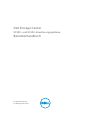 1
1
-
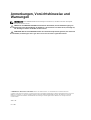 2
2
-
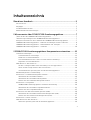 3
3
-
 4
4
-
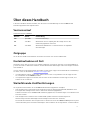 5
5
-
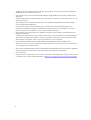 6
6
-
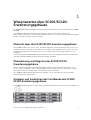 7
7
-
 8
8
-
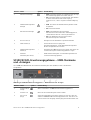 9
9
-
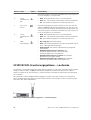 10
10
-
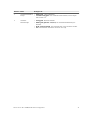 11
11
-
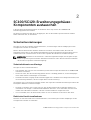 12
12
-
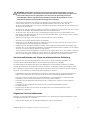 13
13
-
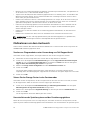 14
14
-
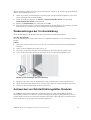 15
15
-
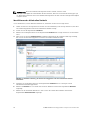 16
16
-
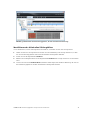 17
17
-
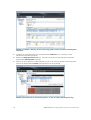 18
18
-
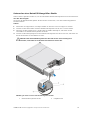 19
19
-
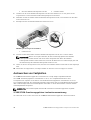 20
20
-
 21
21
-
 22
22
-
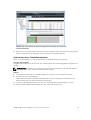 23
23
-
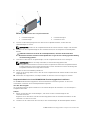 24
24
-
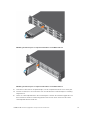 25
25
-
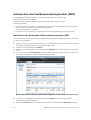 26
26
-
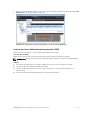 27
27
-
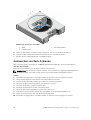 28
28
-
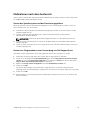 29
29
-
 30
30
-
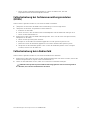 31
31
-
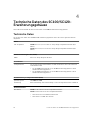 32
32
-
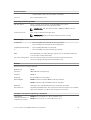 33
33
-
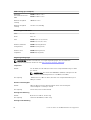 34
34
-
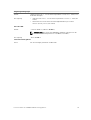 35
35
Dell Storage SC100 Bedienungsanleitung
- Typ
- Bedienungsanleitung
- Dieses Handbuch eignet sich auch für
Verwandte Artikel
-
Dell Storage SC100 Schnellstartanleitung
-
Dell Storage SCv2000 Bedienungsanleitung
-
Dell DSMS 1400 Bedienungsanleitung
-
Dell DSMS 1400 Bedienungsanleitung
-
Dell Storage SCv2000 Schnellstartanleitung
-
Dell Storage SC420 Bedienungsanleitung
-
Dell Storage SC180 Schnellstartanleitung
-
Dell Storage SC180 Bedienungsanleitung
-
Dell Storage SCv320 Bedienungsanleitung
-
Dell Storage SCv3000 Bedienungsanleitung